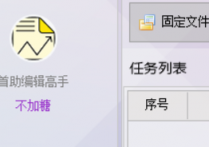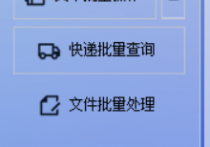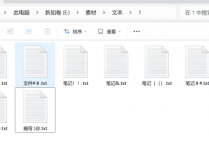实现Win10电脑文件备份的简单方法,办公软件批量分发文件功能复制多份文件和文件夹
在这个数据时代,文件备份已经成为我们日常工作不可或缺的一部分。而如何快速、准确地完成这一任务,是许多用户关心的问题。首助编辑高手,以其独特的添加分发任务功能,只需六个步骤,即可轻松实现多份文件和文件夹的快速复制与备份。
一、启动软件:首先,打开软件。简洁明了的界面将引导您快速进入操作。
二、选择备份源:在软件的“文件批量处理”界面中,在“添加分发任务”中,点击“选择文件”按钮,然后选择您希望备份/复制的文件或文件夹。
三、配置备份/复制参数:在选择完备份(复制)源后,您需要配置备份/复制参数。包括备份的目标位置、备份份数、是否覆盖相同文件名等。这些参数都可以根据您的实际需求进行自定义。
四、保存分发任务:设置好一系列选项之后,单击“保存任务”,将其发送到任务列表,支持添加多个任务,比如将某个文件夹复制X份到目标文件夹,或者将某个文件复制X份到目标文件夹中
五、修改分发任务:如果需要修改任务,只要双击任务行就可以在下面修改任务信息后,保存任务即可
六、执行备份/复制任务:配置完所有参数后,点击“执行任务”按钮,将自动完成文件的复制/备份工作。整个过程无需人工干预,既快速又准确。
七、检查备份结果:备份完成后,您可以检查备份文件是否完整、是否已正确分发到指定位置。
通过这六个简单的步骤,就能帮助您轻松完成文件和文件夹的备份/复制工作。无论是个人用户还是企业用户,都可以从中受益。选择首助编辑高手,让您的文件备份变得更加高效、安全!